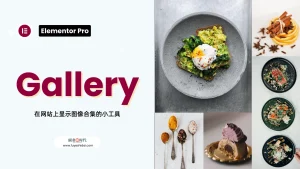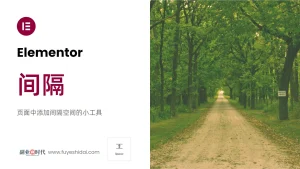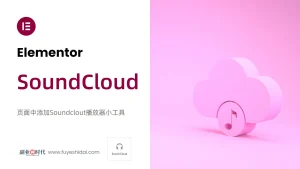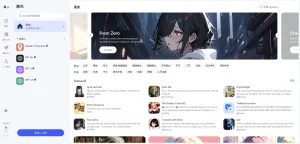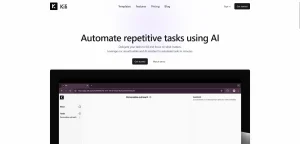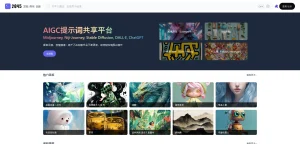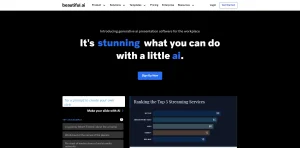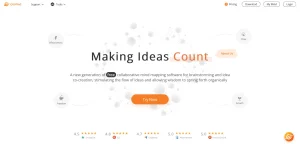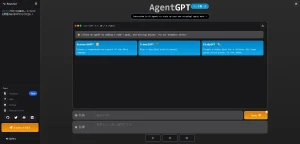谈及Canva,许多人会立即想到可画工具。然而,事实上,Canva和可画是同一个服务,只不过Canva面向全球市场,而可画则专为中国市场打造。
国外版的Canva不仅素材比国内多,而且功能也是比国内的可画强大到离谱。
近日,Canva发布了备受期待的《Magic Studio》AI设计辅助工具包,其中包含了一系列最新的AI设计辅助工具。
在本文中,将为大家详细介绍Magic Studio中所提供的各项令人振奋的黑科技功能。
1. Magic Expand(智能扩图)
在使用图像素材时,我们会用到不同尺寸和不同边框比例的图像。如果你想用9:16的画布来制作一张PPT,但只有16:9的图像的话,是不是只能放弃那张16:9的图像素材?
大多数人可能会选择放弃手中的素材,去寻找其他适合的素材来使用。
但是使用Canva的Magic Expand(智能扩图)功能,你会发现你手中的素材其实都可以使用。
Magic Expand(智能扩图)使用先进的人工智能技术帮助用户轻松调整图像的尺寸和边框比例。
Magic Expand(智能扩图)具体功能如下:
● 修复尴尬的框架:
如果你的照片或图像被不恰当地裁剪或边框比例设置不当导致图像素材不好使用时,Magic Expand(智能扩图)可以帮助您修复这些问题,让图像看起来更加完美。
● 保存放大的图像:
如果您不小心放大了图像并且边缘部分丢失了,Magic Expand可以帮助您恢复丢失的部分,让图像完整。
● 垂直转水平:
如果您有一个垂直的照片或图像,但您需要一个水平版本,Magic Expand可以轻松地将垂直图像转换为水平图像,而不会失去任何重要的内容。
Magic Expand(智能扩图)的核心功能是拓展图像素材现有的边界,无论是恢复图像的某个部分,还是将图像从一个方向转换为另一个方向,它都能在几秒钟内为您完成图像拓展。这意味着,如果您需要更多的风景或背景来完善您的设计,Magic Expand可以帮助您实现这一目标。
※Photoshop也有类似的扩图功能,但是PS需要指定特定的区域后才会对该区域进行扩图,但是Canva的Magic Expand(智能扩图)跟随画布的大小和比例以及用户选择的比例来扩图,一键铺满整个画布就变的非常简单。
2. Magic Grab(智能抓取)
在使用图像抠图时,一般的抠图软件只会把主体部分抠图,而将其余部分删除。因此,完成主体抠图后,我们还需要找到其他背景素材来为主体做背景,这样非常费时费力。但是,使用Canva的Magic Grab(智能抓取)功能,上述问题便迎刃而解。
Magic Grab(智能抓取)可让用户轻松抓取图像主体,同时保留其背后的部分,并进行补完内容,让排版和编辑图像变得非常容易。
Magic Grab(智能抓取)具体功能如下:
● 选择和分离图像主题:
Magic Grab(智能抓取)使您能够选择并分离照片的主体,将其转化为一个可编辑的元素。这意味着,如果您有一个包含人物或物体的照片,您可以使用Magic Grab(智能抓取)选择并独立出该人物或物体,然后在Canva中自由地编辑、重新定位或调整其大小。
● 自定义图片:
一旦您使用Magic Grab(智能抓取)选择了照片的主体,您可以自由地为其添加文本、贴纸等,从而为原始照片添加更多的个性化元素。
● 快速更新图像中的文本:
Magic Grab(智能抓取)不仅可以用于编辑图像元素,还可以用于快速更新图像中的任何文本,包括文档或屏幕截图的照片**(现阶段只能抓取英文,日后会进行升级,对应任何语言)**。
使任何图像可编辑:Magic Grab(智能抓取)的核心功能是使图像变得像Canva模板一样可编辑,这意味着您可以重新设计和修改您的图像,而无需花费数小时进行编辑或培训。
3. Magic Edit(魔力编辑)
在使用图像素材时,您是否想过调整图像中某个部分的形态或者颜色?
我相信有很多人都想过。但是要改变图像内要素的形态或者颜色等,如果不用PS的话,现阶段应该很难实现。
但是,使用Canva的Magic Edit(魔力编辑)功能,即便您是一位PS的初学者,都能轻松搞定图像内要素的替换和改变。
Magic Edit(魔力编辑)允许用户通过简单的文字提示来修改图像内要素的形态或颜色。
Magic Edit(魔力编辑)具体功能如下:
● 添加、替换和修改:
如果您的图像不完全符合您的要求,例如您想更改物体的颜色或将背景替换为其他内容,Magic Edit(魔力编辑)可以帮助您实现。您只需选择想要更改的位置,写下提示,然后观看您的图像在几秒钟内发生变化。
● 优化复杂编辑:
Magic Edit(魔力编辑)使任何人都可以在几秒钟内完成复杂的编辑或创建全新的内容,而无需花费数小时。例如,您可以轻松地将白天的场景转换为夜晚,或更改图像中的特定元素的颜色。
● 直观的用户界面:
Magic Edit(魔力编辑)的用户界面设计得非常直观,即使是初学者也可以轻松上手。您只需选择图像中的一个区域,然后使用简短的文字提示来描述想要的更改,Magic Edit(魔力编辑)就会为您完成剩下的工作。
Magic Edit(魔力编辑)是一个强大而直观的图像编辑工具,该工具使用人工智能技术帮助用户快速轻松地修改和完善他们的图像。无论您是专业的设计师还是设计菜鸟,都可以利用Magic Edit(魔力编辑)轻松实现自己的创意。
4. Magic Eraser(魔力橡皮檫)
Magic Eraser(魔力橡皮檫)顾名思义就是删除图像中不需要元素的功能。
Magic Eraser(魔力橡皮檫)具体功能如下:
● 一键移除:
Magic Eraser(魔力橡皮檫)可以帮助您从照片中一键移除不需要的对象,无论是背景中的杂物、照片中的某个人,还是其他任何干扰元素,都可以轻松擦除。
● 像魔法般工具:
Canva Pro的橡皮擦工具使从照片中移除不需要的对象变得非常简单。只需选择Magic Eraser(魔力橡皮檫)工具,刷过要移除的对象,然后观察对象如何被自动移除,使您的主题更加突出。
● 无缝添加或替换图像中的对象:
想要从照片中擦除某物并用其他对象替换吗?Magic Eraser(魔力橡皮檫)允许您替换或添加新的对象,就像它们一直是图像的一部分。无论是为您的海滩照片添加一棵棕榈树,替换墙上的画,还是在天空中添加鸟,只需刷过您想要编辑的区域,输入您想要看到的内容,然后观察魔法般的效果。
● 与清理后的照片一起发挥创意:
除了使用照片编辑器的魔力橡皮檫从图像中移除对指定象外,您还可以使用该工具来裁剪、旋转和调整照片的大小,调整其颜色和纹理,并添加效果和滤镜。无论您是为社交媒体活动编辑照片,还是为黑白作品集添加内容,都可以轻松调整对比度和饱和度。
5. Magic Animate(魔力动效)
在使用Canva或者PPT软件制作PPT内容的时候,给每张图的要素逐一设置动画,可以说是一份痛苦且乏味的工作。虽然花点时间做出精美的动态效果会让人感到开心,但如果花了几个小时做出来的效果不如人意,那就真的太悲剧了。
但是,使用Canva的Magic Animate(魔力动效)功能,PPT的动态效果设置变得轻而易举。
使用Magic Animate(魔力动效)功能,用户可以为设计添加动态效果,使内容更加生动,并吸引观众的注意力。
Magic Animate(魔力动效)具体功能如下:
● 一键动画:
Magic Animate(魔力动效)可以为你的整个设计添加动画和过渡效果,从而立即增加吸引力。您不再需要手动选择和定位动画和过渡效果,而是可以使用Magic Animate一键添加动态效果。
自动对齐时序:Magic Animate(魔力动效)还会自动对动画的时序进行排列,确保所有内容都能完美地流动在一起。
● 为品牌增添个性:
通过Magic Animate(魔力动效)的动态效果,可以更好地展现品牌的个性,确保下一次的演示或视频能给观众留下深刻的印象。
● 简化动画过程:
以前为设计添加动画效果是一个既耗时又复杂的过程。但现在,使用Magic Animate可以使这一过程变得简单快捷,无需任何特殊的技能或软件。
Magic Animate(魔力动效)功能提供了一个简单而直观的方式来为用户的设计添加动画效果,使内容更加生动有趣。
6. Magic Morph(魔力特效)
Magic Morph(魔力特效)是Magic Studio中最为不起眼,但最具潜力的功能。
使用Magic Morph(魔力特效)功能,用户仅需通过简单的文字提示,即可转换文本的形态,甚至对特定的设计元素进行二次设计。
Magic Morph(魔力特效)具体功能如下:
● 文本和形状的形态变化:
Magic Morph(魔力特效)可以应用任何效果来为文本或形状增添风格,从而快速创建元素和纹理,或激发创意灵感。
● 主题效果:
无论您是为圣诞节、春季还是开学季促销,Magic Morph(魔力特效)都可以为您的传单或Instagram短片中的所有文本和元素添加有趣的主题效果。
● 统一设计风格:
保持设计的统一性也很简单——Magic Morph(魔力特效)可以自动将相同的风格应用到所有的元素上,从而实现一致、有目的的设计外观。
● 简化设计过程:
使用Magic Morph(魔力特效)为文本或形状添加特效变得非常简单,用户只需输入简短的文字提示,就能看到设计元素的变化,无需进行复杂的设计操作。
Magic Morph(魔力特效)功能使用户能够以简单而直观的方式,给文本和形状添加特效,这使得设计过程更加便捷和高效。
7. Magic Switch(魔力转换)
使用过海外社交媒体的朋友们应该都知道,每个平台可发布的图像尺寸是不一样的。所以,在各个社交媒体平台上发布图像时,需要根据每个平台的规则进行重新设计或排版。而且,要翻译图像内的“语言”,真的能让人头大。
但是,使用Canva的Magic Switch(魔力转换)功能,可能会减轻上述工作的烦恼。
Magic Switch(魔力转换)功能是可将用户编辑中的图像轻松地转换设计格式、比例,“语言”和尺寸。
Magic Switch(魔力转换)具体功能如下:
● 快速转换格式:
Magic Switch(魔力转换)可以将设计的内容转换为不同的格式,包括更新布局和重写文本。这一过程曾经是一个费力且漫长的任务,但现在,Magic Switch(魔力转换)使其变得简单快捷。
● 多渠道内容扩展:
您现在可以立即将设计内容转换为适用于任何平台或渠道的多个版本,并在不离开当前页面的情况下自动翻译设计。
● 一键自动转换:
Magic Switch(魔力转换)使您能够轻松地将内容从一种格式转换为另一种格式。例如,您可以将演示文稿的内容转换为摘要文档或博客文章,或者将Instagram广告转换为西班牙语的版面设计。
● 节省时间和提高效率:
使用Magic Switch(魔力转换)不仅可以轻松地转换设计的格式,还可以自动将转换后的内容保存到一个文件夹,并准备好分享。这使得您可以摆脱那些耗时且单调的任务,为创意工作赢得更多时间。
8. Magic Media(魔力素材)
现在免费的素材很多,但是想要找到具有针对性的、完全自定义的素材就很难找了。
因此,文本生成图片的AI工具或服务非常多,使用这类工具能快速生成用户想要的图片。
Magic Media(魔力素材)就是一个能通过文本描述生成图像以及视频的AI素材创作工具,用户只需通过文本描述,就可以获得完美的图像或视频素材。
Magic Media(魔力素材)具体功能如下:
● AI素材生成:
Magic Media(魔力素材)可以根据简单的文本提示为您生成照片、3D图像、艺术品或短视频。这意味着您不再需要花费大量时间进行素描、构思、渲染或搜索,只需写下一个提示,Magic Media(魔力素材)就可以为您生成一个专业的照片或视频。
● 与顶尖AI图像生成应用集成:
Magic Media(魔力素材)现在与DALL·E 2、DALL·E by OpenAI和Imagen by Google Cloud等应用集成在一起,所以您可以轻松地将这些强大的AI图像生成工具集成到您的设计流程中。
● 完美的视觉素材触手可得:
无论您需要的是一张照片、一个3D模型、一件艺术品还是一个短视频,Magic Media(魔力素材)都可以在您需要的时候为您提供所需的视觉素材。
● 简化的设计流程:
Magic Media(魔力素材)不仅可以为您生成高质量的视觉蔬菜,还可以与Canva的Photo Editor无缝集成,这意味着您可以使用Photo Editor对生成的图像进行编辑或重新混合,以满足您的设计需求。
9. Magic Design (魔力设计)
Magic Design (魔力设计)是Magic Studio中的一个核心功能,该功能旨在加速整个设计过程,为用户提供一个全新的创建设计内容的方式。
注意:现阶段Magic Design (魔力设计)只在英文版Canva中提供。如果需要使用Magic Design (魔力设计)功能,则需要将Canva的系统语言改为英文
※在上述视频中我输入了《dishes that can be cooked in the oven》,也就是《可以在烤箱中烹饪的菜肴》。下方自动出现很多Magic Design生成的各种设计,选择后,对生成的设计进行了编辑以及替换了语言。
Magic Design (魔力设计)具体功能如下:
● 即时设计转化:
Magic Design可以将您的想法瞬间转化为设计。无论您要制作什么,您只需要一个文字提示,甚至可以开始上传您的媒体。根据您的需求,Magic Design会识别您需要的内容,并快速为您量身定制复杂的设 计,只需要几秒钟。
● Magic Design用于视频:
虽然Magic Design可以启动任何设计,但其中最具创新性的功能之一是它对视频创建的能力。随着对多渠道视频内容的需求迅速增加,跟上您需要创建的一切变得越来越困难。Magic Design for Video帮您跳过编辑,只需几秒钟即可创建可分享的、引人入胜的、专业的视频。
● Magic Design用于演示文稿:
Magic Design还可以帮助您为下一次演示文稿做好准备。只需用几个词描述您的想法,然后观看幻灯片如何填充统一的故事、大纲和内容,并且只需点击一下即可应用您公司的模板。只需几秒钟,您就可以拥有一个按照视觉叙事最佳实践制作的、使用您公司的字体和颜色的定制、专业的演示文稿。
10. Magic Video(魔力视频)
Magic Video(魔力视频)功能对于Canva来说,无疑是一个创新的功能。因为到目前为止,Canva并未展示过任何有关视频生成的功能。
注意:Magic Video(魔力视频)只在英文版Canva中提供。如果需要使用Magic Video(魔力视频)功能,则需要将Canva的系统语言改为英文
简而言之,Magic Video(魔力视频)功能类似于剪影的“一键成片”功能。
Magic Video(魔力视频)旨在为用户提供一个全新的方式,以快速创建引人入胜的视频内容。
Magic Video(魔力视频)具体功能如下:
● 即时视频创建:
Magic Video(魔力视频)可以帮助您跳过繁琐的视频编辑过程,仅需几秒钟就能生成可分享的、引人入胜的、专业质量的视频。您只需要提供简短的提示或上传您的媒体,Magic Video(魔力视频)将会为您完成剩下的工作。
● AI生成视频:
Magic Video(魔力视频)使用先进的人工智能技术,根据您的提示或上传的媒体,为您生成高质量的视频内容。这意味着您不再需要花费大量时间进行视频剪辑或动画制作,Magic Video(魔力视频)可以为您处理所有这些任务。
● H适用于多种场景:
无论您是为社交媒体创建短视频,还是为公司活动制作宣传片,Magic Video(魔力视频)都可以为您提供所需的视频内容。它是为那些希望快速、轻松地创建视频内容的人们设计的。
11. Magic Presentation(魔力PPT)
Magic Presentation(魔力PPT)功能也是Magic Studio中独具特色的功能之一。
该功能可以让用户通过文本描述方式快速其搞笑的创建引人入胜的演示文稿。
※因视频上传限制,魔力PPT的演示视频就不上了。望谅解!
Magic Presentation(魔力PPT)具体功能如下:
● 即时演示文稿创建:
Magic Presentation可以帮助您快速为下一次演示文稿做好准备。只需用几个词描述您的想法,然后观看幻灯片如何填充统一的故事、大纲和内容。更重要的是,您甚至可以一键应用您公司的品牌,确保演示文稿完全符合您的品牌风格。
● 自动化设计流程:
一旦您的初稿完成,您可以专注于添加细节和个性化内容。Magic Presentation的大部分工作已经为您完成,这意味着您可以投入更多的时间来为演示文稿增添细节和个性化内容,以制作出色的演示文稿。
● 与Magic Design的集成:
Magic Presentation与Magic Design紧密集成,允许您使用Magic Design的功能来增强您的演示文稿。这意味着您不仅可以快速创建演示文稿,还可以确保它们看起来专业且吸引人。
总结
本篇内容整理并介绍了Canva Magic Studio AI工具包的各项功能。经过本人的体验使用,我认为今后只需Canva就可以满足我所有的设计需求。
尽管Magic Design、Video、Presentation功能尚未开放除英语外的其他语言,但日后必定会进行升级和改进。
如果您主要从事外贸工作或频繁使用国外社交平台,那么我强烈推荐使用Canva。当然,国内的伙伴们也可以使用它。
就价格而言,虽然国际版的Canva比国内版贵大约一倍,但经过综合评估,国际版的Canva比国内的可画要优秀好几倍。可大大节省您的设计和创作时间。
以上就是Canva Magic Studio的功能介绍。
希望本篇内容对您有帮助。

做点副业,为生活加点料